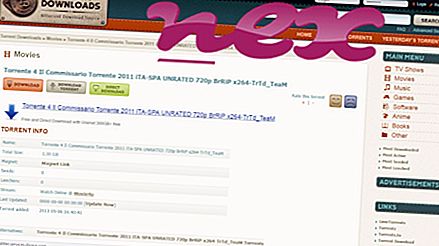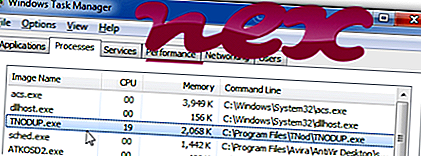
Proces známý jako TNod User & Password Finder patří do softwaru TNod User & Password Finder od týmu Tukero [X].
Popis: TNODUP.exe není nezbytný pro Windows a často způsobuje problémy. TNODUP.exe je umístěn v podsložce „C: \ Program Files (x86)“ nebo někdy v podsložce složky „Documents“ uživatele - obvykle C: \ Program Files (x86) \ TNod User & Password Finder \ nebo C : \ Program Files (x86) \ TNod \ . Známé velikosti souborů v systému Windows 10/8/7 / XP jsou 1 024 748 bajtů (31% všech výskytů), 1 892 352 bajtů a 5 dalších variant.
Program má viditelné okno. TNODUP.exe není základní soubor systému Windows. Software se spustí po spuštění systému Windows (viz klíč registru: MACHINE \ Run). TNODUP.exe je schopen zaznamenávat vstupy z klávesnice a myši a sledovat aplikace. Proto je technická bezpečnost 29% nebezpečná .
- Pokud je TNODUP.exe umístěn v podsložce C: \, je hodnocení bezpečnosti 22% nebezpečné . Velikost souboru je 1 811 968 bajtů. Program má viditelné okno. Software se spustí při spuštění systému Windows (viz klíč registru: MACHINE \ Run). Soubor TNODUP.exe není systémovým souborem Windows. TNODUP.exe je schopen zaznamenávat vstupy z klávesnice a myši.
Důležité: V počítači byste měli zkontrolovat proces TNODUP.exe a zjistit, zda se jedná o hrozbu. Doporučujeme Security Task Manager pro ověření zabezpečení vašeho počítače. Toto byl jeden z nejlepších stažení časopisu The Washington Post a PC World .
Následující programy byly také užitečné pro hlubší analýzu: Správce úloh zabezpečení prozkoumá aktivní proces TNODUP ve vašem počítači a jasně vám řekne, co dělá. Známý Malwarebytes B anti-malware nástroj vám řekne, jestli TNODUP.exe na vašem počítači zobrazuje nepříjemné reklamy, zpomaluje je. Tento typ nežádoucího adwarového programu není některým antivirovým softwarem považován za virus, a proto není označen pro vyčištění.
Čistý a uklizený počítač je klíčovým požadavkem, jak se vyhnout problémům s počítačem. To znamená spuštění prověřování na malware, čištění pevného disku pomocí 1 cleanmgr a 2 sfc / scannow, 3 odinstalování programů, které již nepotřebujete, kontrola programů Autostart (pomocí 4 msconfig) a povolení automatické aktualizace Windows '5. Vždy nezapomeňte provádět pravidelné zálohy nebo alespoň nastavit body obnovení.
Pokud narazíte na skutečný problém, zkuste si vzpomenout na poslední věc, kterou jste udělali, nebo na poslední věc, kterou jste nainstalovali, než se problém objevil poprvé. Pomocí příkazu 6 resmon identifikujte procesy, které způsobují váš problém. Dokonce i pro vážné problémy, raději než přeinstalaci systému Windows, je lepší provést opravu instalace nebo, pro Windows 8 a novější verze, vykonat příkaz 7 DISM.exe / Online / Cleanup-image / Restorehealth. To vám umožní opravit operační systém bez ztráty dat.
windows10upgraderapp.exe null.sys boxofttoolbox.exe TNODUP.exe winsys.exe scripthelper.exe eppshell.dll froggy.dll spyderutility.exe reboot.exe smmanager.exe